这篇文章主要介绍了win7锁屏壁纸如何更改的相关知识,内容详细易懂,操作简单快捷,具有一定借鉴价值,相信大家阅读完这篇win7锁屏壁纸如何更改文章都会有所收获,下面我们一起来看看吧。
1、首先按下键盘“Win+R”组合键打开运行。
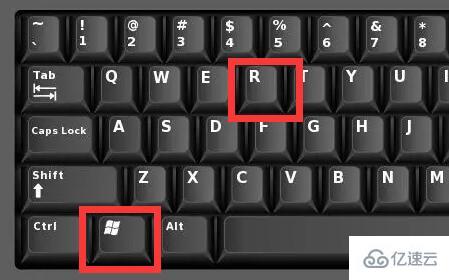
2、在其中输入“regedit”并“确定”
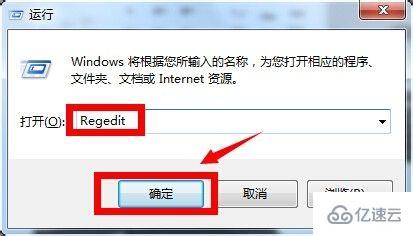
3、将该位置“HKEY_LOCAL_MACHINE/SOFTWARE/Microsoft/Windows/CurrentVersion/Authentication/LogonUI/Background”粘贴进注册表地址栏。
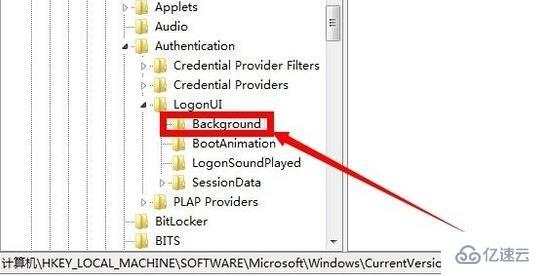
4、回车进入后,打开右边的“OEMBackground”并将数值改为“1”
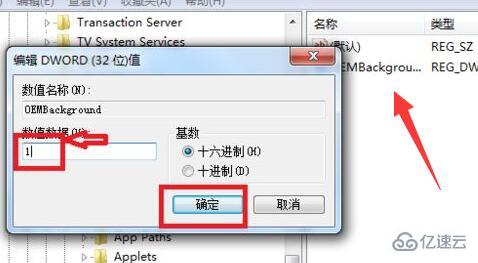
5、修改完成后,再打开运行,这次输入“gpedit.msc”,回车进入。
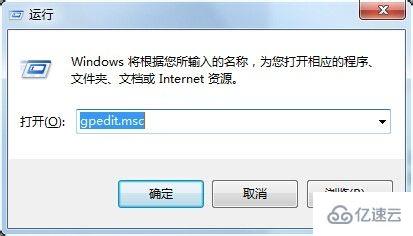
6、随后依次打开“计算机配置-管理模块-系统-登录”
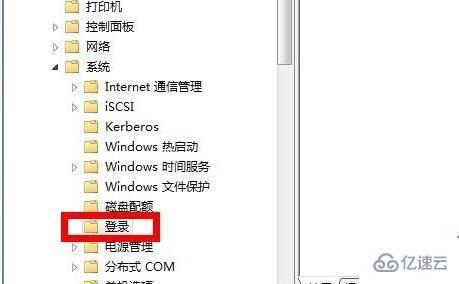
7、再双击打开右边的“始终使用自定义登录背景”

8、打开后,勾选“已启用”并“确定”保存。
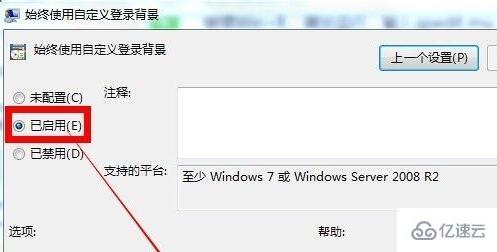
9、最后进入“C:\Windows\System32\oobe\info\backgrounds”位置,将想要设置为锁屏壁纸的图片名称改为“backgroundDefault”即可。
(一定要是jpg格式)
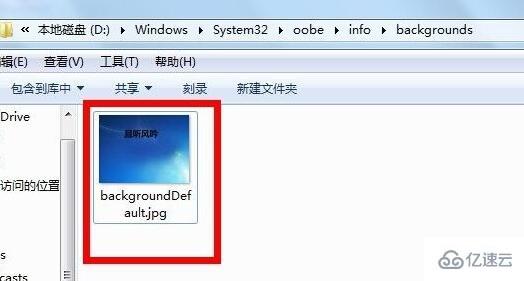
关于“win7锁屏壁纸如何更改”这篇文章的内容就介绍到这里,感谢各位的阅读!相信大家对“win7锁屏壁纸如何更改”知识都有一定的了解,大家如果还想学习更多知识,欢迎关注亿速云行业资讯频道。
亿速云「云服务器」,即开即用、新一代英特尔至强铂金CPU、三副本存储NVMe SSD云盘,价格低至29元/月。点击查看>>
免责声明:本站发布的内容(图片、视频和文字)以原创、转载和分享为主,文章观点不代表本网站立场,如果涉及侵权请联系站长邮箱:is@yisu.com进行举报,并提供相关证据,一经查实,将立刻删除涉嫌侵权内容。